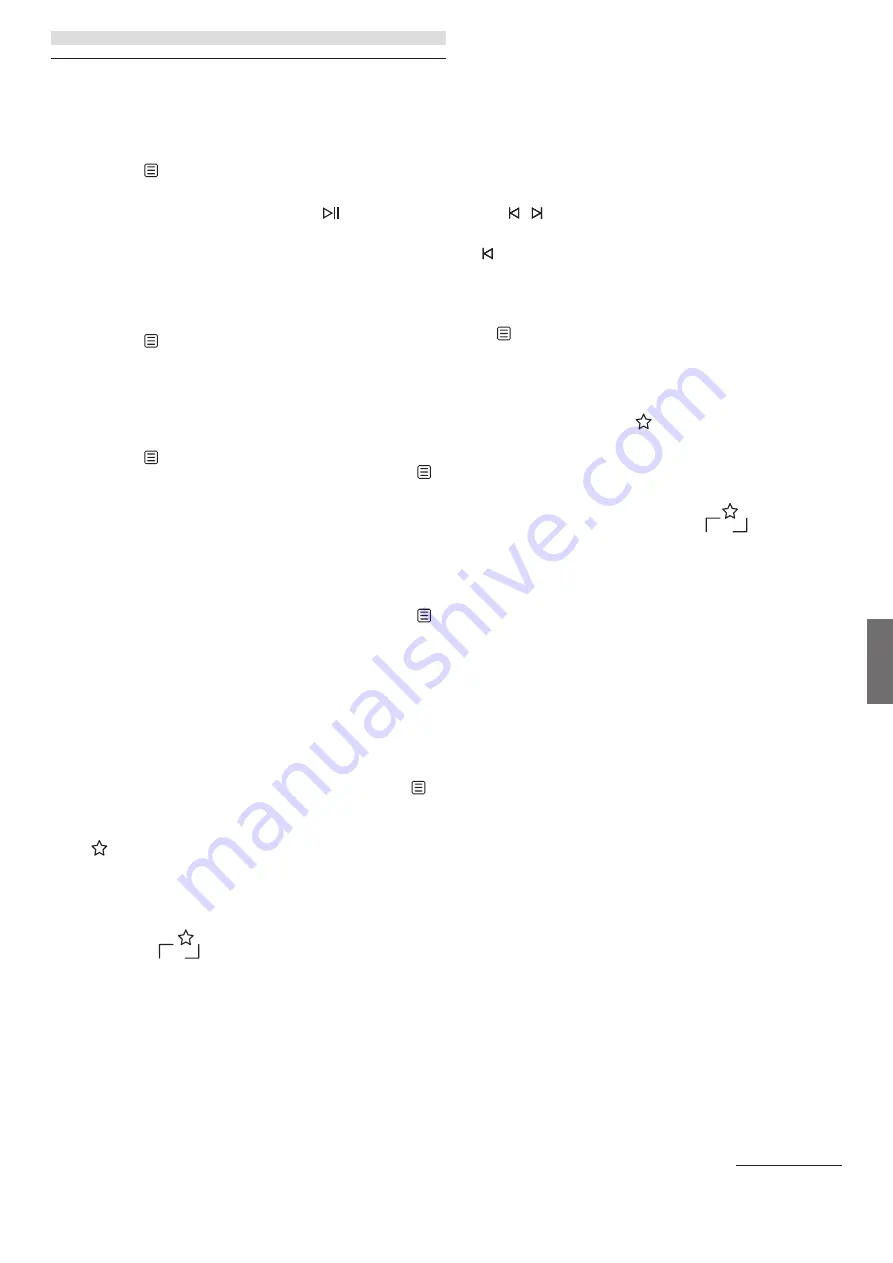
91
Loewe klang s1/s3
it
aliano
portuguê
s
6.1.3 Procurar por nome
Se sabe o nome da estação desejada, pode procurar
concretamente essa estação:
Carregue no botão
para abrir a
[Lista de esta-
ções]
. Depois de confirmar a seleção, navegue até
ao menu
[Procurar]
. Introduza o nome ou parte do
nome da estação na máscara de entrada e selecione
o campo “OK” para iniciar a pesquisa. Irá receber uma
lista de todas as estações cujos nomes contenham o
texto que procura.
6.1.4 Estações populares
Pode encontrar uma seleção das estações mais popu-
lares, como em baixo:
Carregue no botão
para abrir a
[Lista de esta-
ções]
. Depois de confirmar a seleção, navegue até ao
menu
[Populares]
e selecione a estação desejada.
6.1.5 Estações locais
Para procurar estações concretas do país ou da loca-
lização atual do rádio, faça o seguinte:
Carregue no botão
para abrir a
[Lista de esta-
ções]
. Depois de confirmar a seleção, navegue até ao
menu com o nome do país da localização atual (por
ex., "Alemanha").
6.2 Favoritos (posições de
memória)
Há 20 posições de memória (favoritos) disponíveis
para guardar as suas estações preferidas. Pode atribuir
estes favoritos a estações das fontes
[Rádio Internet]
e
[Podcasts]
.
6.2.1 Guardar estações nos botões
de seleção direta Fav1 ou Fav2
do rádio (apenas klang s1):
Pode atribuir no rádio as posições de memória 1 - 2
usando os botões da unidade. Para o fazê-lo, selecione
a estação desejada e carregue no botão Fav1 ou Fav2
até aparecer
[Predefinição guardada]
no mostrador.
As posições da memória podem ser abertas carregan-
do levemente no botão.
6.2.2 Guardar estações nas
posições da memória 1 - 20
Selecione a estação desejada e mantenha pressionado
o botão no rádio ou no telecomando. Agora sele-
cione uma posição da memória da lista de estações
memorizadas e confirme a seleção com o botão OK no
rádio ou no telecomando. A indicação
[Predefinição
guardada]
aparecerá no mostrador.
Pode facilmente abrir as posições da memória carre-
gando levemente no botão
no rádio ou no teleco-
mando. Use os botões
/
para selecionar uma
estação e carregue em
OK
para confirmar.
Nota: As posições da memória não podem ser apaga-
das, mas podem ser substituídas por outras estações.
7 Podcasts
Os Podcasts são artigos disponíveis sobre diferentes
tópicos, por ex., transmissões de informação, notícias
e muito mais. Tal como a rádio da Internet, aqui pode
filtrar os Podcasts ou procurar um Podcast em toda a
base de dados. Para o fazer, selecione a fonte
[Pod-
casts]
no menu inicial.
7.1
Procurar podcasts
O rádio oferece várias opções para procurar podcasts.
Navegue pelos pontos e opções do menu. Assim que
tiver encontrado o podcast que procura, confirme a
seleção com o botão OK. A reprodução de podcasts
pode ser parada e retomada carregando no botão
do telecomando. Ao carregar em / pode
avançar ou retroceder rapidamente no podcast com
uma velocidade que vai aumentando (máx. 32 vezes).
Ao carregar rapidamente no botão pode saltar para
o início do podcast.
7.1.1 Procurar países e regiões
Para procurar podcasts de determinados continentes,
países e regiões, carregue no botão
para abrir a
[Lista de podcasts]
. Confirme a seleção.
Selecione o menu de
[Localização]
para selecionar
um país ou região.
7.1.2 Procurar por géneros
Para encontrar podcasts com conteúdo ou tópicos
específicos, faça o seguinte:
Carregue no botão
para abrir a
[Lista de pod-
casts]
. Depois de confirmar a seleção, navegue até
ao menu
[Descobrir]
. Depois de confirmar, pode
continuar a limitar a pesquisa com base na origem ou
idioma dos podcasts.
7.1.3 Procurar por nome
Se conhece o nome do podcast que quer, pode
procurá-lo:
Carregue no botão
para abrir a
[Lista de pod-
casts]
. Depois de confirmar a seleção, navegue até
ao menu
[Procurar]
. Introduza o nome ou parte do
nome do podcast na máscara de entrada e selecione
o campo
[OK]
para iniciar a pesquisa. Irá receber uma
lista de todos os podcasts cujos nomes contenham o
texto que procura.
7.1.4 Podcasts populares
Para procurar podcasts populares no país da localiza-
ção atual do rádio, faça o seguinte:
Carregue no botão
para abrir a
[Lista de podcas-
ts]
. Depois de confirmar a seleção, navegue até ao
menu com o nome do país da localização atual (por
ex., "Alemanha").
7.2 Favoritos (posições da
memória)
Há 20 espaços de memória (favoritos) disponíveis
para guardar podcasts. Pode atribuir estes favoritos a
estações das fontes
[Rádio Internet]
e
[Podcasts]
.
7.2.1 Guardar podcasts nos botões
de seleção direta Fav1 ou Fav2
do rádio (apenas klang s1):
Pode atribuir no rádio as posições de memória 1 - 2
usando os botões da unidade. Para o fazê-lo, selecione
o podcast desejado e carregue no botão Fav1 ou Fav2
até aparecer
[Predefinição guardada]
no mostrador.
As posições da memória podem ser abertas carregan-
do levemente no botão.
7.2.2 Guardar podcasts nas
posições da memória 1 - 20
Selecione o podcast desejado e mantenha pressionado
o botão no rádio ou no telecomando. Agora sele-
cione uma posição da memória da lista de estações
memorizadas e confirme a seleção com o botão OK no
rádio ou no telecomando. A indicação
[Predefinição
guardada]
aparecerá no mostrador.
Pode facilmente abrir as posições da memória carre-
gando levemente no botão
no rádio ou no teleco-
mando. Use os botões / para selecionar um
podcast e carregue em OK para confirmar.
Nota: As posições da memória não podem ser apaga-
das, mas podem ser substituídas por outras estações.
8 Spotify
Usa o teu telemóvel, tablet ou computador como
comando do Spotify. Vai a spotify.com/connect para
saberes como. O software Spotify está sujeito a licen-
ças de terceiros que se encontram aqui:
www.spotify.com/connect/third-party-licenses.
9
Amazon Music
Para usar este serviço no seu rádio, irá precisar de
uma conta Amazon Music (informações em music.
amazon.com).
9.1 Iniciar a sessão no Amazon
Music
O primeiro início de sessão no Amazon Music tem
de ser feito através da aplicação "Loewe Radio" (ver
o capítulo "Loewe Radio - controlo do rádio através
da aplicação").
Na aplicação "Loewe radio" selecione o seu rádio, toque
em
[Fonte]
e selecione
[Amazon Music]
. Toque em
[Procurar]
no cimo do ecrã e depois em
[Iniciar a
sessão com Amazon]
. Introduza os seus detalhes
para iniciar a sessão e entre.
O rádio fica ligado à sua conta Amazon Music.
Rádio da Internet | Podcasts | Spotify | Amazon Music
Содержание klang s1
Страница 15: ...15 Loewe klang s1 s3 deutsch deutsch...
Страница 29: ...29 Loewe klang s1 s3 deutsch english...
Страница 43: ...43 Loewe klang s1 s3 deutsch nederlands...
Страница 57: ...57 Loewe klang s1 s3 deutsch fran ais...
Страница 71: ...71 Loewe klang s1 s3 italiano italiano...
Страница 85: ...85 Loewe klang s1 s3 italiano espa ol...
Страница 99: ...99 Loewe klang s1 s3 italiano portugu s...
Страница 113: ...113 Loewe klang s1 s3 italiano polski...
Страница 127: ...127 Loewe klang s1 s3 italiano esky...
Страница 141: ...141 Loewe klang s1 s3 italiano slovensky...
Страница 155: ...155 Loewe klang s1 s3 italiano latviski...
Страница 169: ...169 Loewe klang s1 s3 italiano lietuvi...
Страница 183: ...183 Loewe klang s1 s3 deutsch eesti...
Страница 197: ...197 Loewe klang s1 s3 deutsch dansk...
Страница 211: ...211 Loewe klang s1 s3 deutsch svenska...
Страница 225: ...225 Loewe klang s1 s3 deutsch suomi...
Страница 239: ...239 Loewe klang s1 s3 deutsch norsk...
Страница 253: ...253 Loewe klang s1 s3 deutsch hrvatski...
Страница 267: ...267 Loewe klang s1 s3 deutsch sloven ina...
Страница 281: ...281 Loewe klang s1 s3 deutsch shqip...
Страница 295: ...295 Loewe klang s1 s3 deutsch rom n...
Страница 309: ...309 Loewe klang s1 s3 deutsch...
Страница 323: ...323 Loewe klang s1 s3 deutsch...
Страница 337: ...337 Loewe klang s1 s3 deutsch...
Страница 350: ...350 Loewe klang s1 s3 deutsch 31 FM DAB DAB DAB DAB WLAN WLAN IP DHCP IP Wi Fi Wi Fi WLAN IP DHCP...
Страница 351: ...351 Loewe klang s1 s3 deutsch...
Страница 365: ...365 Loewe klang s1 s3 deutsch t rk e...






























